Како снимити видео снимак са екрана рачунара са звуком помоћу Цамтасиа Студио

- 2208
- 345
- Levi Block
Планирали смо да направимо цоол видео, који се заснива на видеу са екрана рачунара? Па, комбиновали смо камеру ... Држимо још чак ... Ох, оштрина пливање ... и руке дрхтају нешто ... вероватно, видео неће радити врло.

Ех, па, ко то узима тако! Уосталом, за скрининг (снимање видео записа са екрана) Постоје посебни програми! Много их је, али данас ћу вам рећи о једном - врло, по мом мишљењу, пристојно. Дакле, како снимити видео снимак са екрана рачунара са звуком помоћу Цамтасиа Студио.
Садржај
- Зашто Цамтасиа Студио?
- Програмске способности
- Како се користи Цамтасиа Студио: почетак стварања видео и главних функција
- Ефекти
- Очување видео датотеке
Зашто Цамтасиа Студио?
Генерално је прихваћено да на Интернету похвале само за новац. Али ако је производ заиста вредни, зашто то не похвалите ништа? Цамтасиа Студио из програмера ТецхСмитх - само од њих. Ова апликација је стандард за софтвер екипе, као што је, на пример, Адобе Пхотосхоп за графику и дизајн или МС Ворд за рад са текстом.
Каматасиа је дизајнирана да створи све информационе производе на основу снимања онога што се дешава на екрану: рекламе, презентације, видео блогови, курсеви обуке итд. Д. Штавише, свака сложеност. Велики скуп библиотека и библиотека за уређивање уграђен у то омогућава вам да схватите скоро све што је аутор планирао.
Упркос богатој функционалности, програм је једноставан за употребу. Толико да је много људи далеко од уметности, савладавши са "поке методом", креирају снимке снимка прилично професионалног нивоа. Али ... постоји и катран у меду: најзначајнији недостатак Камтазије је његова цена, која је 249 долара.Јелкање. Који, међутим, одговара нивоу.
Цамтасиа Студио се производи у верзијама за Виндовс и ОС Кс. Има руски интерфејс.
Програмске способности
- Снимање активног прозора, произвољног фрагмента или целог екрана.
- Прелазак на снимање слике са веб камере.
- Увоз и уметање у видео снимку мултимедијалних објеката - слике, звук, оквири из другог видеа са максималном резолуцијом 4К.
- Додај у видео натпис и текстове.
- Врло једноставан за употребу вишеструког уредника видео записа.
- Велика библиотека ефеката и празнина: визуелни, звук, за курсор, за текст итд. Д. Анимација, ефекти транзиције, осиромаше, стрелице, бројке итд.
- Уређивање, креирање и очување корисничких ефеката у библиотеци.
- Додавање интерактивних елемената на видео - упитнике, гласове итд. П. са обрадом идентификације и резултата корисника.
- Цртање маркера на видео запису.
- Прикажите на видео снимку.
- Евиденција о вокалној подршци (поред звука из других извора).
- Цхромакеи Приликом снимања са камере (зелени екран за наметање позадине током инсталације).
- Извоз особља и звучних нумера у одвојене датотеке.
- Примјена видео записа водене жито.
- Уграђени помоћник за почетнике.
- Визуелни наставни материјали (на енглеском језику).
- Интеграција са ПоверПоинт-ом (могућност убацивања презентације у видео).
- Очување готових видео датотека у ВМВ, АВИ, МП4 формате са различитим резолуцијама, ГИФ (анимирана слика), М4А (само звук).
- Интеграција са ИоуТубе-ом, Вимео, Цом, Сцреенцаст.ЦОМ, Гоогле Дриве.
- Преузмите готову датотеку на ФТП Сервер.
Како се користи Цамтасиа Студио: почетак стварања видео и главних функција
- Покрените програм. Кликните на почетни екран "Креирајте пројекат".
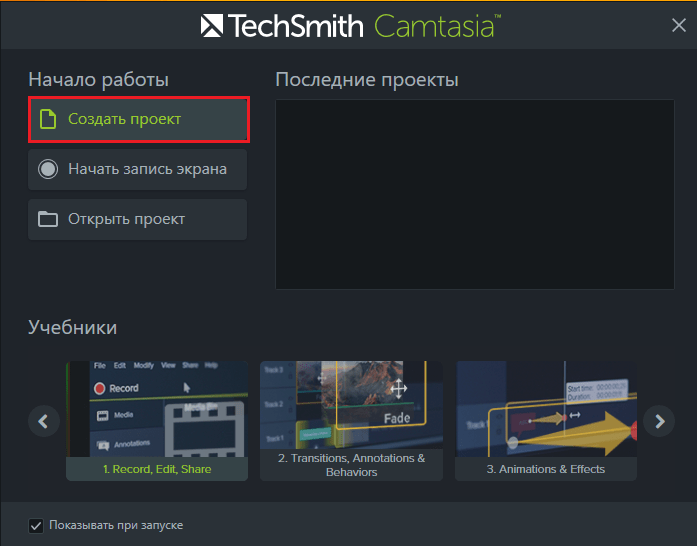
- У следећем прозору кликните на "Запис".
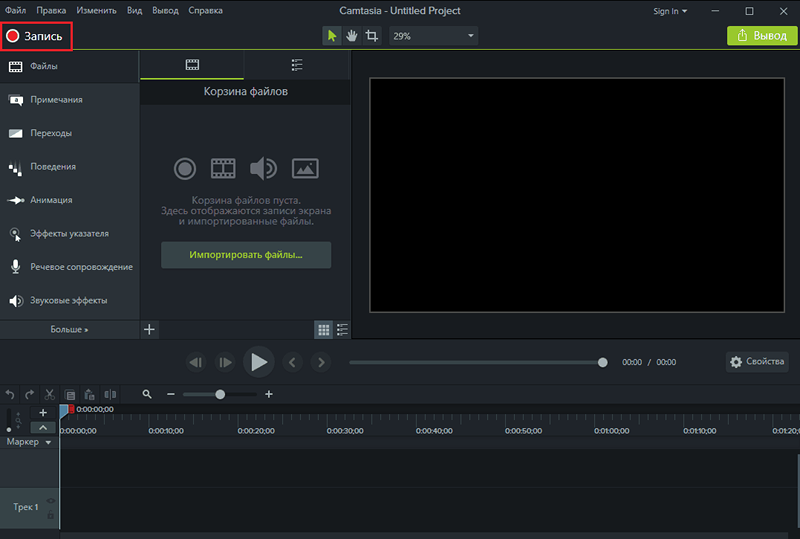
- Пре почетка снимања, поставите жељене параметре: подручје екрана у одељку "Одабрати Област"; Канали за снимање (извори звука, запремина, употреба видео камере итд. Д.) У поглављу "Снимљен Улази"; Звучни и визуелни ефекти (приказ на курсору видео записе, кликове мишем и више) у одељку"Ефекти". Да бисте променили опште поставке апликације, погледајте у одељак "Алате - Опције". Овде можете укључити и искључити приказ појединих елемената главног прозора, смањити топле тастере, конфигурирати параметре уштеде пројекта итд. Д.
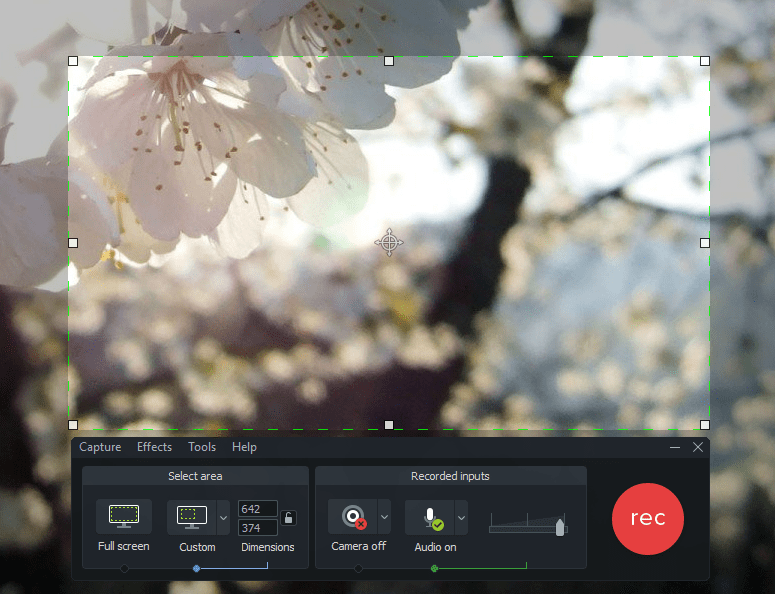
- Да бисте започели снимање, кликните на дугме Ред Рец или притисните тастер Ф9. Да бисте зауставили дугме за екран "Зауставити"или Ф10.
Након заустављања снимања, пуцањ се аутоматски учитава у уграђени уредник.
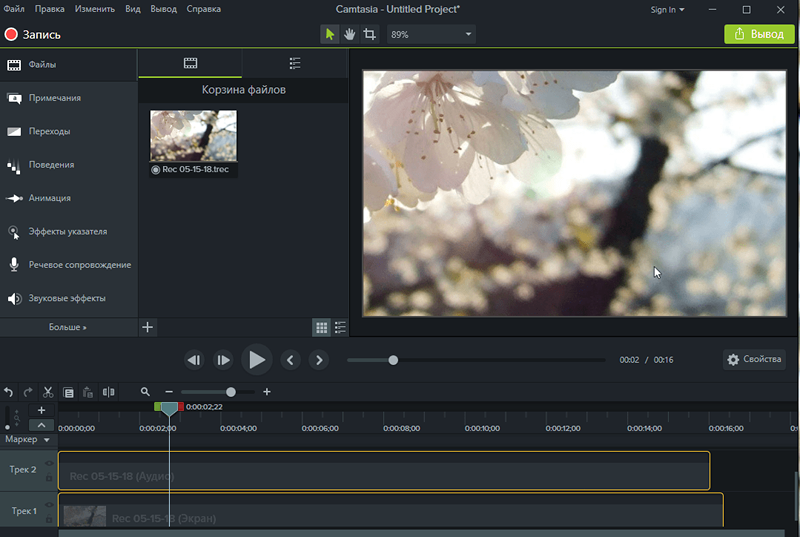
Радна површина је временска линија (нумере са снимцима), налази се на дну прозора ЦАМТАСИА СТУДИО. Тастери за играча налазе се изнад Тимлиом-а, а десно од њих - нагиб индикаторског покрета дуж временске скале.
На доњем панелу алат се прикупљају "Означити/Вратити се"(Ундо / Редо),"Сећи","Копија","Уметнути"и т. Д. Десно је клизач са скалирањем привремене скале. Чак и нижи - у колони са леве стране, налазе се тастери за управљање нумером: "Додати","Сакрити","Промените скали".Да сазнате које дугме за оно што је намењено, само ставите миша на њега.
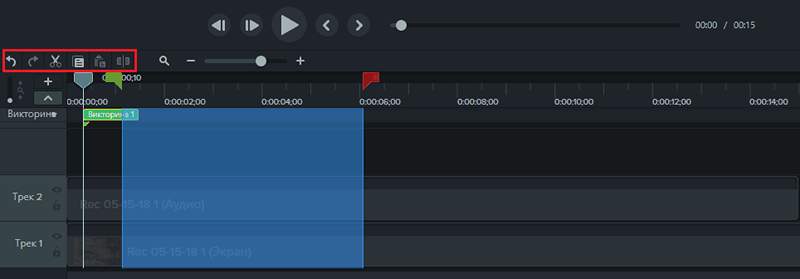
На самом дну стаза са материјалом. Видео и звук се постављају у одвојене нумере. Стазама прелазе индикатор места које има облик вертикалне траке. Са десне и леве стране маркери пражњења су поред ње - зелени и црвени. Узимате их, истичете фрагмент записа који можете смањити, уклонити, копирати, прећи на посебну нумеру или применити било који ефекат на њега.
Поред показивача, на временској траци могу постојати маркери корисника - ознаке које се могу сместити у произвољне мере. Да бисте активирали алат за маркере (ако не видите њене плоче под временом) Кликните Цтрл + М.
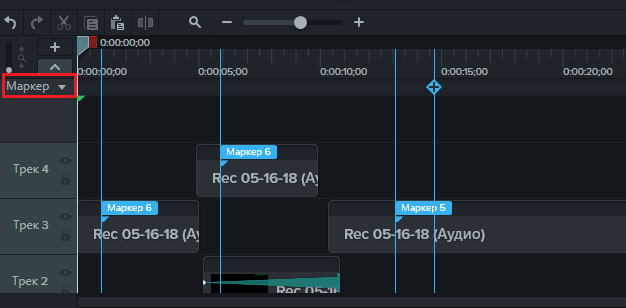
Садржај нумера може се померати на привременом обиму и на суседним стазама, једноставно хватање миша.
Ефекти
Ефекат ефеката и додатака налази се на левој страни главног прозора ЦАМТАСИА Студио.
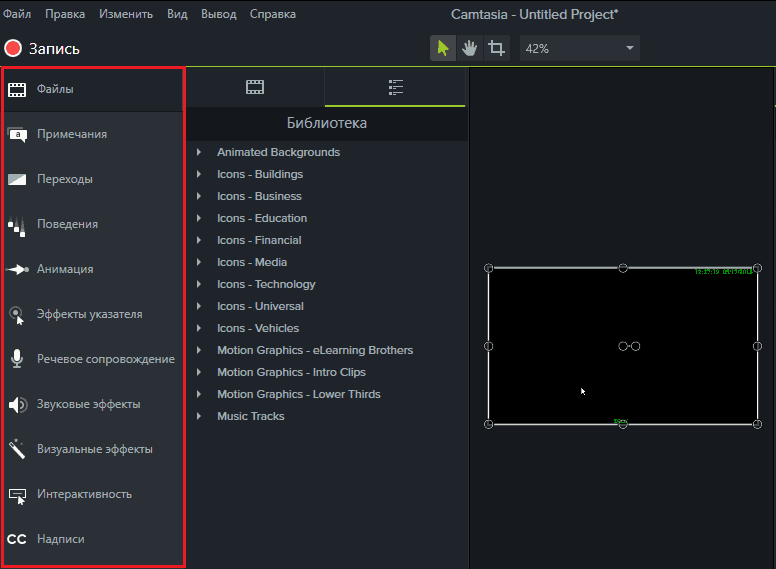
Алати су подељени у групе:
- Фајлови. Приказује листу датотека корисника коришћених у пројекту, као и библиотечки објекти из дистрибуције који се може додати у пројекат.
- Белешке. Одељак садржи средства за доделу, наглашавање, стварање акцената и ретуширајућих објеката на видео снимку.
- Прелази. Садржи скуп уметничких ефеката прелаза између особља.
- Понашање. Овде се прикупљају празнине за анимацију натписа и текстова.
- Анимација. Садржи 2 групе алата - скалирање (ефекти приступа и премештања фотоапарата) и стварна анимација - различити облици кретања особља.
- Ефекти показивача (курсор и тастери за миша) - Позадинско осветљење, удар са прстеном, звук клик итд. Д.
- Подршка за говор - Напишите гласовне коментаре у засебну нумеру.
- Звучни ефекти - Уклањање буке, поравнавање запремине, промена брзине, раст и изумирање звука.
- Визуелни ефекти - Оквири, бојање, корекција боја, уклањање позадине, промена брзине репродукције итд.
- Интерактивност - Квиз, на основу којег можете да креирате упитнике, гласове итд. П.
- Натписи. Алат за додавање титлова.
Највећи део ефеката уграђених у програм подржава уређивање са накнадном очувању у корисничкој библиотеци. Панел за уређивање је на десној страни прозора. У централном делу налази се пре подручја.
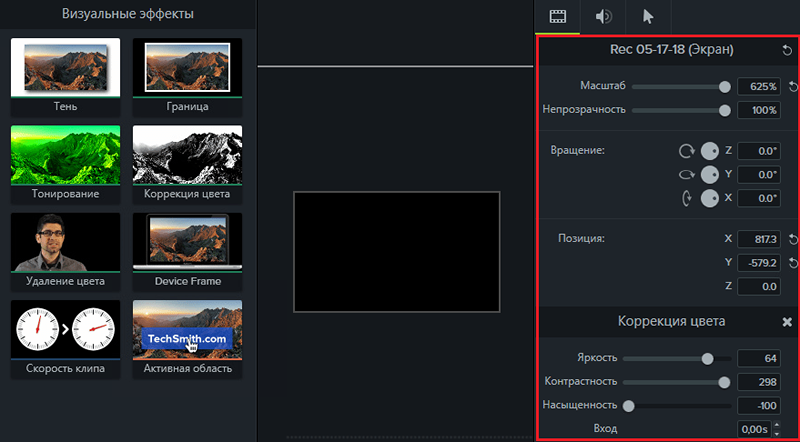
Да бисте применили ефекат или додатак створени ваљак, довољан је да превуче своју икону из менија на временском менију. Део објеката, као што су шљокице, бројке, интерактивни елементи, постављени су на одвојене стазе. Још један део, на пример, анимација и прелази - на главним нумерама са видео или звуком. Трајање ефекта може се променити десно на временској траци, једноставно га испружати мишем.
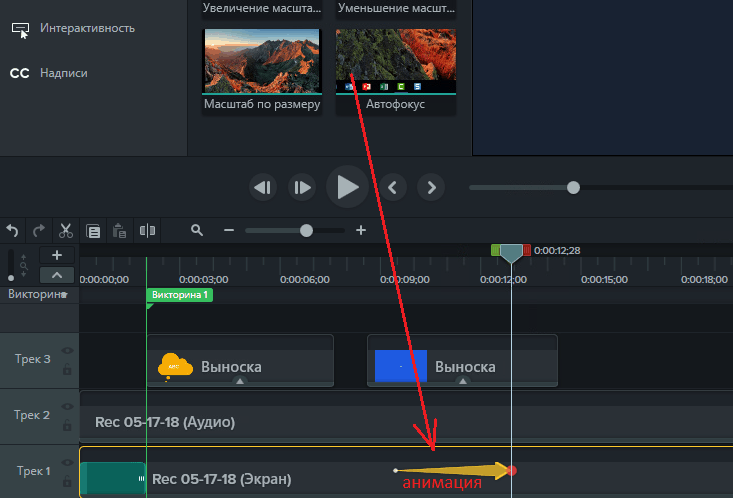
Да бисте избрисали ефекат из пројекта, требало би да га доделите и кликнете на Обриши тастатуру. Да бисте ишли на уређивање довољно кликните на предмет миша.
Очување видео датотеке
Завршено уређивање пројекта? Остаје да све нумере доведе у једну датотеку. Да би то учинио, уграђен је мајстор креирања видеа, укључујући оптимизовано за ИоуТубе, Вимео, Сцреенцаст.ЦОМ и Гоогле Дриве. Успут, видео можете преузети видео на овим ресурсима директно са интерфејса ЦАМТАСИА Студио.
Да бисте покренули Учитељ, идите на мени "Закључак"И одаберите опцију очувања.
Опција "Локална датотека"Пружа највећи избор параметара будућег видеа. У првом прозору Мастер-а морате да одаберете опцију очувања - један од предложака за преузимање на Интернет услугама или уређајима са одређеним форматом екрана или прилагодљивим видео параметрима које ћете сами питати.
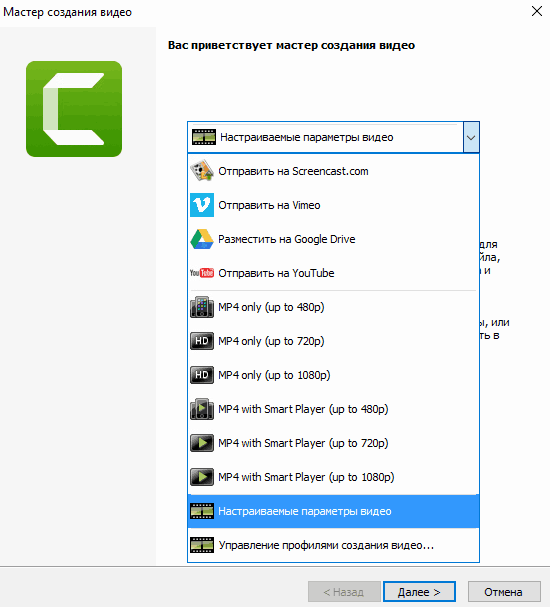
Приликом одабира шаблона за видео хостинг, програм ће вас позвати да се пријавите на њега да бисте преузели готову датотеку на свој рачун. Оптимална подешавања ће се аутоматски применити на датотеку.
Ако одаберете "Прилагодљиве параметре", Цамтасиа Студио ће вас замолити да означите жељени видео формат.
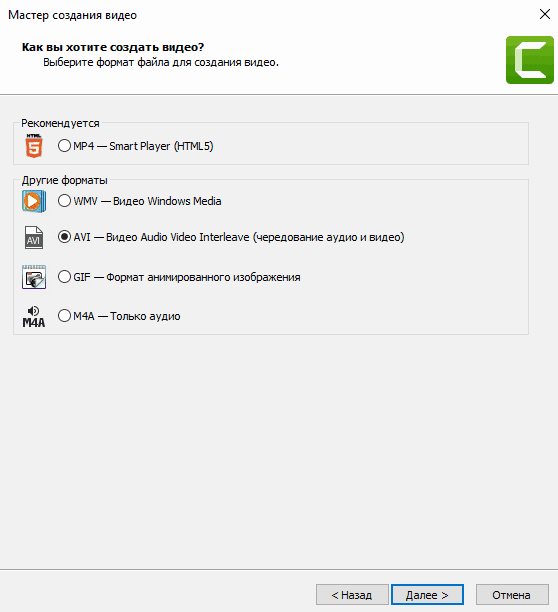
Даље, у зависности од формата, добиће вам избор аудио и видео кодека, подешавања фреквенције оквира, дубине боје, звучне битрате итд. Д. Ако видео садржи интерактивне елементе (квизови), мораћете да одредите е-пошту да бисте добили резултате или конфигурисали параметре СЦОРОРМ (последње - ако креирате видео записе или курс).
Поред тога, програм вам омогућава да заштитите датотеку са плагијаризма помоћу воденог жига и уштедите информације о аутору и ауторским правима у њему.
Последњи прозор чаробњака садржи подешавања места за чување датотека (на локалном рачунару или на ФТП) и обављате неке акције након уштеде.
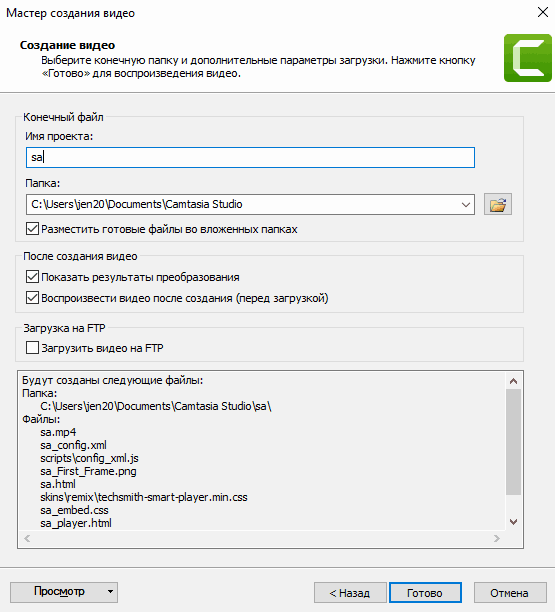
Процес креирања видеа траје од неколико минута до неколико сати. Њено трајање зависи од дужине и квалитета видео записа, као и на рачунарској снази рачунара.
То је све. 15 минута потрошених на читање чланка и једне вечери независне праксе у ЦАМТАСИА Студио - и ви сте главни сајт. Програм једноставно неће дозволити да учините нешто погрешно.
Успешно пуцање!
- « Изгорела писма се не могу прикупљати како да се преиспитају у ВК и у којим је случајевима могуће
- Командна линија Укротивање како копирати и убацити текст у њега. Како променити дизајн боја »

